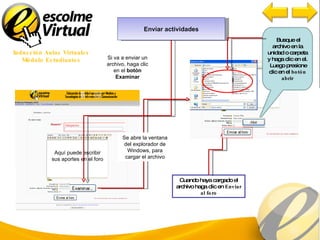Tutorial moodle estudiantes irma l francos
- 1. Inducción Aulas Virtuales Módulo Estudiantes
- 2. En el bloque personas que se encuentra a la izquierda de su pantalla, haga clic en el enlace participantes , como se muestra en la imagen Busque su nombre y haga clic en él, para actualizar información Aparece una ventana que contiene los nombres de los participantes nuevamente se abre una ventana como la que se muestra en la imagen Inducción Aulas Virtuales Módulo Estudiantes realice los siguientes pasos Actualizar información personal
- 3. Inducción Aulas Virtuales Módulo Estudiantes la ventana que se abre contiene una serie de pestañas, al dar clic en editar información , usted puede actualizarla, para ello tenga en cuenta En el formulario que aparece en pantalla llene los datos solicitados o actualícelos Para colocar su foto, vaya al final de la pantalla y haga clic en el botón Examinar Nota: su foto, posibilita mayor acercamiento con su profesor y compañeros. Actualizar información personal
- 4. Al dar clic en el botón Examinar, se abre la ventana del administrador de MiPc, como aparece en la imagen. para subir la foto haga clic en la unidad o carpeta donde tiene el archivo, Cuando haya ubicado la imagen, haga clic en ella, luego en el botón abrir para cargar la foto. Haga clic en el botón examinar Actualizar información personal
- 5. Inducción Aulas Virtuales Módulo Estudiantes Digite en los campos de texto: Contraseña actual Nueva contraseña , validarla, digitando nuevamente la ultima contraseña Al terminar, haga clic en el botón Guardar Cambios Actualizar información personal Al dar clic en su nombre de la ventana participantes, usted puede cambiar la contraseña, dando clic en cambiar contraseña
- 6. Se clasifican en los foros son http://images.google.com.co Inducción Aulas Virtuales Módulo Estudiantes Participar en Foros Foros para inquietudes , se plantean para que los estudiantes después de dar lectura a los materiales de estudio y en caso de tener dificultades, aprovechen este espacio para compartirla con el tutor y compañeros del curso. Espacios virtuales que permiten discutir sobre un tema determinado, en los cuales los usuarios escriben y leen opiniones o hacen comentarios. Son asíncronos porque no se dan en tiempo real y, a no ser que sean específicamente borrados, los mensajes perdurarán para posteriores consultas. Foros temáticos , se utilizan para conocer el punto de vista de los estudiosos acerca de algunos de los temas tratados en la unidad de estudio; sirven para crear constructivismo social.
- 7. para participar en foros realice los siguientes pasos aparece una ventana como la siguiente entre otros pueden ser se abre una ventana como la siguiente en la ventana que aparece seleccione Inducción Aulas Virtuales Módulo Estudiantes Participar en Foros Haga clic en el enlace foro que se encuentra en el bloque actividades Foro Novedades Foro de preguntas del profesor Foro: Video evolución de la Web Foro : la Mascota Foros Generales Foros de Aprendizaje Haga clic al enlace del foro que desea participar
- 8. Aquí puede escribir sus aportes en el foro Inducción Aulas Virtuales Módulo Estudiantes se abre una ventana como la siguiente En el campo de texto asunto digite el título de su participación Haga clic en el botón enviar al foro para enviar sus aportes Participar en Foros
- 9. Enviar actividades Aquí puede escribir sus aportes en el foro Cuando haya cargado el archivo haga clic en Enviar al foro Si va a enviar un archivo, haga clic en el botón Examinar Inducción Aulas Virtuales Módulo Estudiantes Se abre la ventana del explorador de Windows, para cargar el archivo Busque el archivo en la unidad o carpeta y haga clic en el. Luego presione clic en el botón abrir